在使用Word软件进行文档编辑的时候,有很多快捷的小功能能够给大家来便利,例如全选、格式刷、更改样式或者查找替换等等,那么在word上要如何将手机号的其中一些数字替换成星号呢?
word如何将手机号数字替换成星号
方法步骤
1.用户在电脑桌面上打开word软件,并来到文档的编辑页面上录入手机号信息
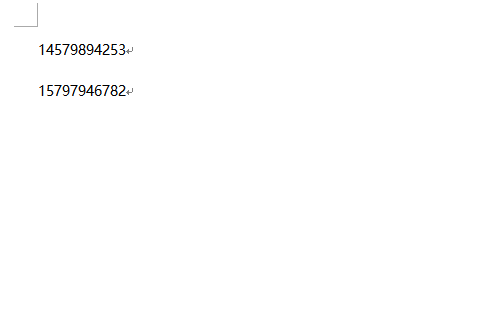
2.接着在页面上方的菜单栏中点击开始选项,将会显示出相关的选项卡,用户选择其中的替换选项

3.进入到查找和替换窗口中,用户在查找内容方框中输入([0-9]{3})[0-9]{4}([0-9]{4}),在替换为方框中输入1****2,这时按下更多按钮
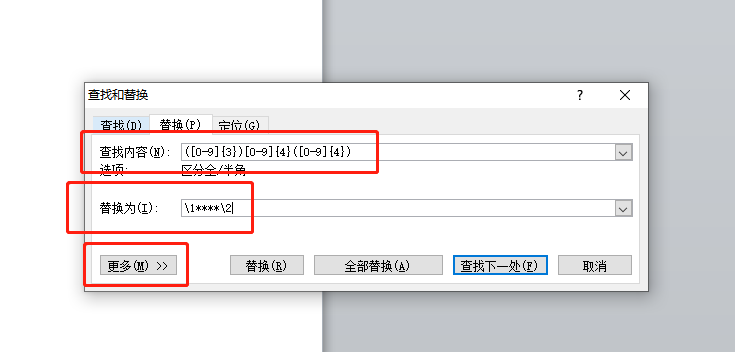
4.在下方展示出来的功能选项中,用户勾选其中的使用通配符选项
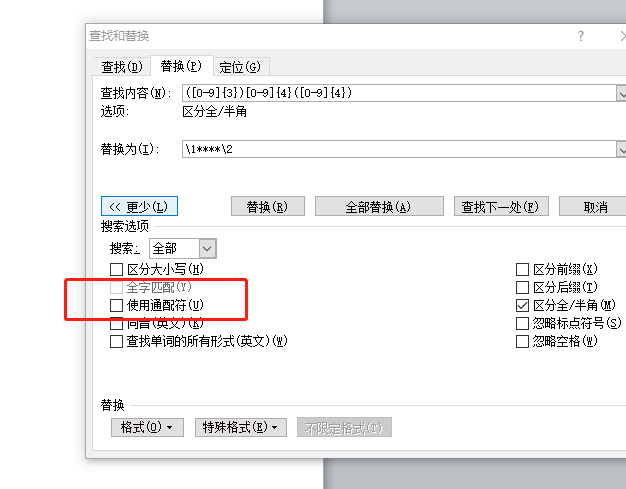
5.完成上述操作后,用户直接在窗口中按下全部替换按钮就可以了
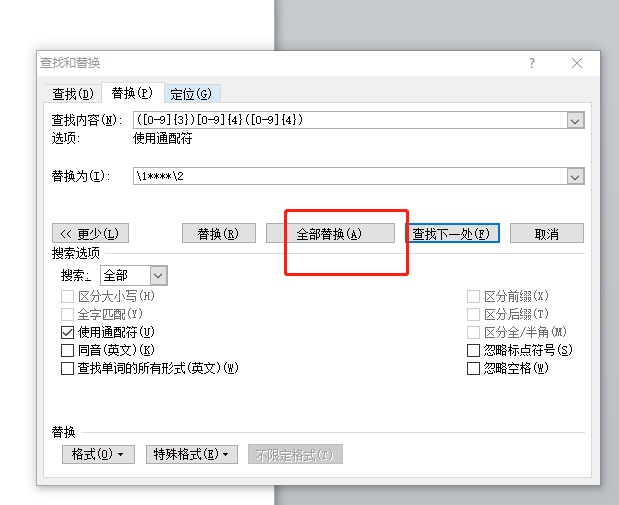
6.这时将会弹出替换完成的提示窗口,用户按下确定按钮即可解决问题
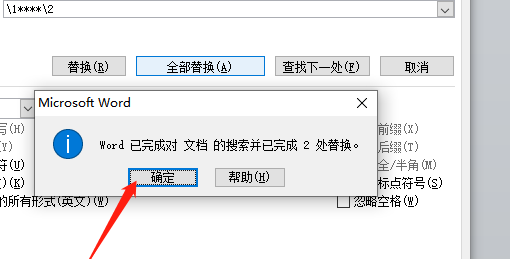
7.回到编辑页面上,就会发现手机号的某些数字已经成功转换为星号了
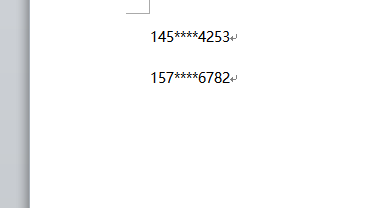
word如何将手机号数字替换成星号的全文就介绍到这里,如果对您有所帮助,不妨也分享给其他需要的用户,更多相关教程正在添加中。












